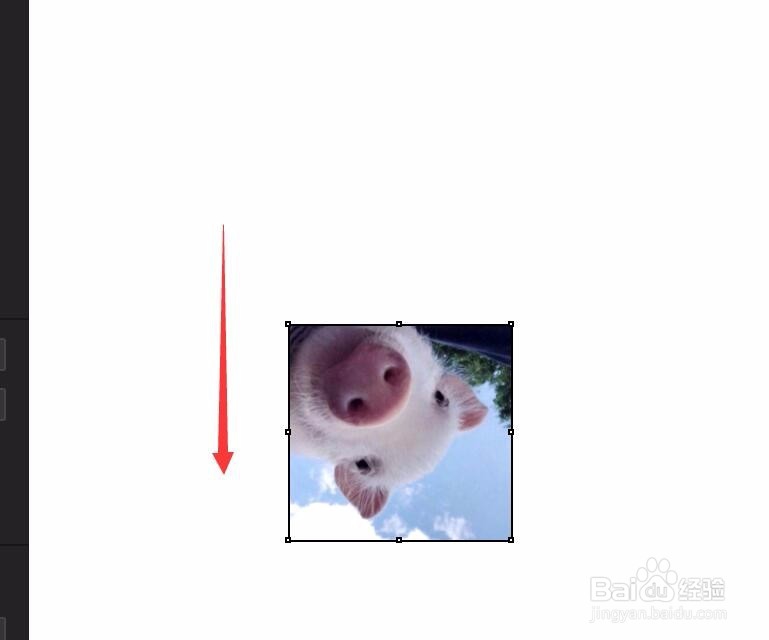1、进入工作台,在左边的工具栏里,点击图片的选项

2、然后点击页面上要添加图片的位置,选择图片,点击打开。看图层,已经确定图片已经添加成功,但是在页面上并没有看到
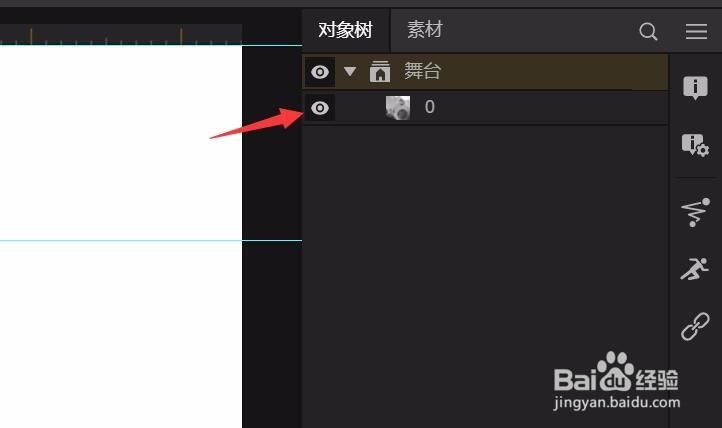
3、选中这一张图片的图层,在左边的属性栏里,重新编辑位置

4、根据标尺确定好数值,图片已经重新出现在页面上了

5、但是发现只有一个点的大小,继续调整图片的高宽,左边的W表示宽度,H表示高度,输入图片的大小

6、图片就能呈现在页面上,另一种快速的方法就是直接把文件中的图片拖到画布上

7、点击图片,可以随意移动位置
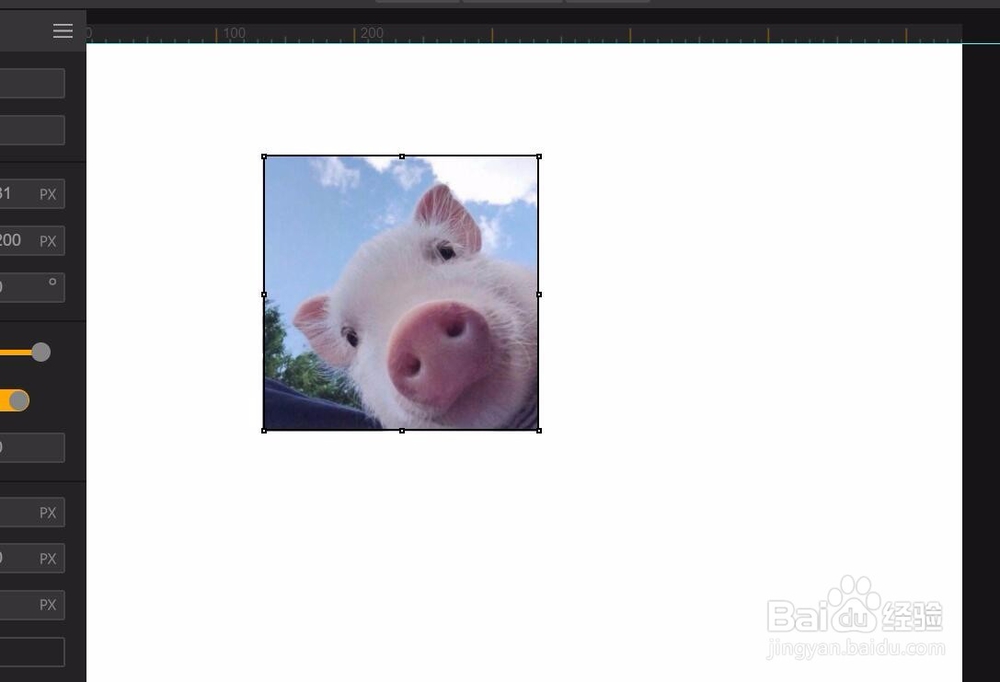
8、可以自由缩放,拉伸图片

9、设置不透明度
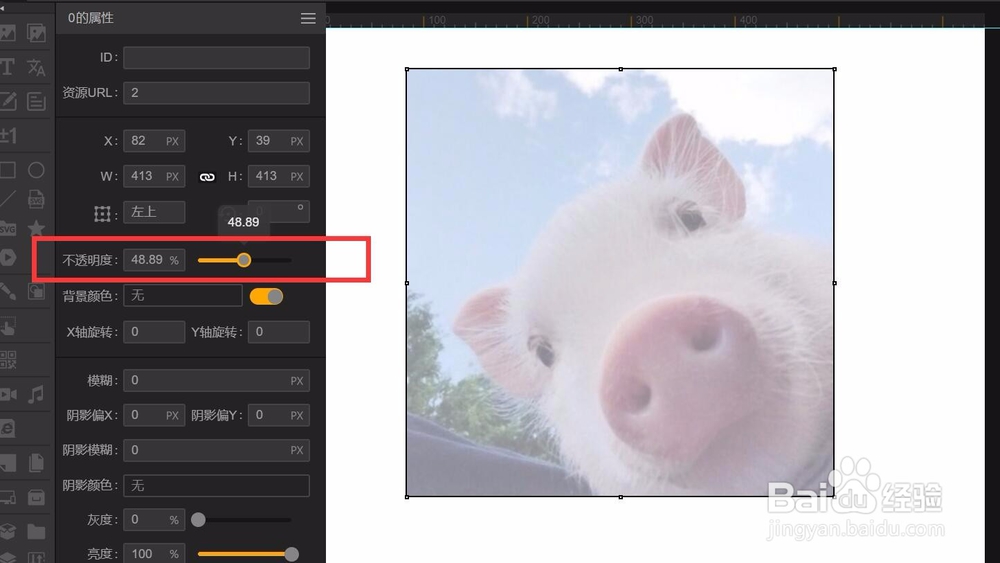
10、在图片的属性编辑栏里,还可以对图片进行灰度、亮度、对比度等调整

11、按住图片编辑框的小方块,从右边移动到左边,可以得到图片左右翻转的效果
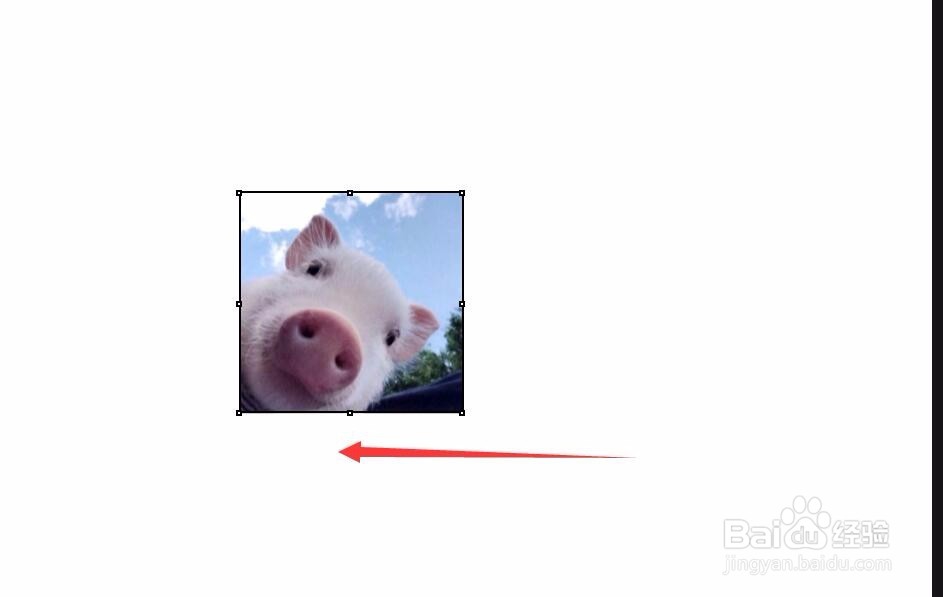
12、同样的,从下往上翻转,可以得到图片上下翻转的效果